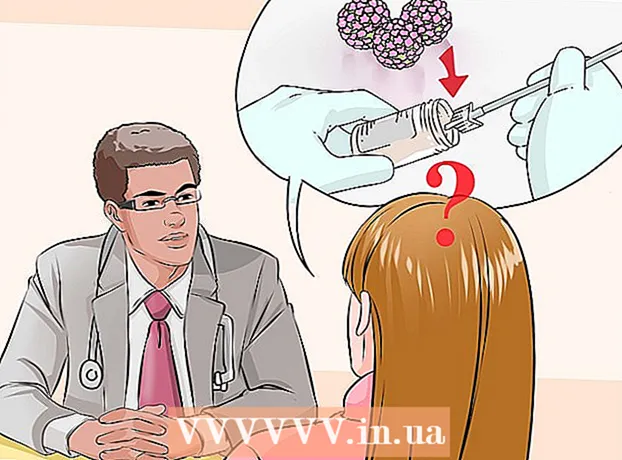Συγγραφέας:
Laura McKinney
Ημερομηνία Δημιουργίας:
6 Απρίλιος 2021
Ημερομηνία Ενημέρωσης:
1 Ιούλιος 2024
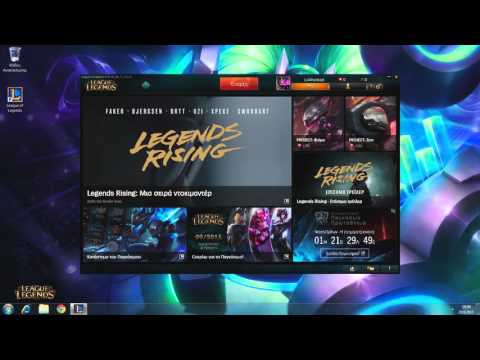
Περιεχόμενο
Τα τείχη προστασίας του υπολογιστή παίζουν σημαντικό ρόλο στο μπλοκάρισμα των εισερχόμενων συνδέσεων που θα μπορούσαν ενδεχομένως να βλάψουν τον υπολογιστή. Μπορείτε να δείτε και να προσαρμόσετε τις ρυθμίσεις τείχους προστασίας στον υπολογιστή σας, αλλά μην ξεχνάτε ότι η καλύτερη εφαρμογή τείχους προστασίας στον υπολογιστή σας. Συνήθως οι χρήστες Mac δεν χρειάζεται να ενεργοποιήσουν ή να χρησιμοποιήσουν το ενσωματωμένο τείχος προστασίας.
Βήματα
Μέθοδος 1 από 2: Ελέγξτε τις ρυθμίσεις τείχους προστασίας σε υπολογιστή
Ανοίξτε το μενού Έναρξη. Το προεπιλεγμένο πρόγραμμα τείχους προστασίας των Windows βρίσκεται στο φάκελο "Σύστημα και ασφάλεια" της εφαρμογής Πίνακας Ελέγχου, αλλά μπορείτε εύκολα να αποκτήσετε πρόσβαση στις ρυθμίσεις του τείχους προστασίας χρησιμοποιώντας τη γραμμή αναζήτησης του μενού Έναρξη.
- Μπορείτε επίσης να πατήσετε το πλήκτρο ⊞ Νίκη για να ανοίξετε το μενού Έναρξη.

Εισαγάγετε το "τείχος προστασίας" στη γραμμή αναζήτησης. Οι αντίστοιχες εφαρμογές στον υπολογιστή σας εντοπίζονται αυτόματα.
Κάντε κλικ στην επιλογή "Τείχος προστασίας των Windows". Αυτή η επιλογή θα βρίσκεται στην κορυφή του παραθύρου αναζήτησης.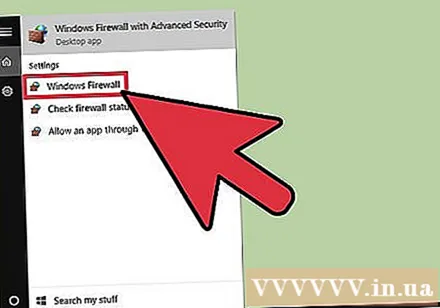
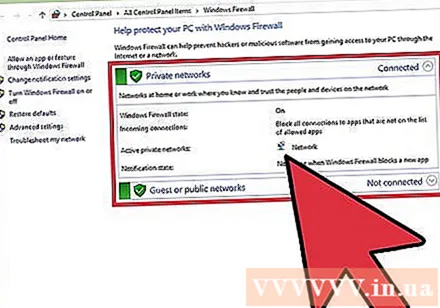
Ρίξτε μια ματιά στις ρυθμίσεις του τείχους προστασίας. Υπάρχουν δύο ενότητες εδώ: "Ιδιωτικά δίκτυα" και "Επισκέπτες ή δημόσια δίκτυα" με ένα πράσινο εικονίδιο ασπίδας στα αριστερά που δείχνει ότι το τείχος προστασίας είναι ενεργό.- Κάνοντας κλικ σε οποιαδήποτε από αυτές τις ενότητες θα εμφανιστεί ένα αναπτυσσόμενο μενού με πληροφορίες για υπάρχοντα δημόσια ή ιδιωτικά δίκτυα.

Κάντε κλικ στην επιλογή "Ρυθμίσεις για προχωρημένους". Αυτή η επιλογή βρίσκεται στα αριστερά του κύριου μενού. όταν κάνετε κλικ σε αυτό, ανοίγει το μενού σύνθετων ρυθμίσεων με τα ακόλουθα στοιχεία για προβολή ή προσαρμογή:- "Κανόνες εισερχομένων" - Να επιτρέπονται αυτόματα εισερχόμενες συνδέσεις.
- "Κανόνες εξερχόμενων" - Να επιτρέπονται αυτόματα οι εξερχόμενες συνδέσεις.
- "Κανόνες ασφαλείας σύνδεσης" - Βασικοί κανόνες σχετικά με τις συνδέσεις που θα επιτρέψει και θα αποκλείσει ο υπολογιστής.
- "Παρακολούθηση" - Μια επισκόπηση των βασικών κανόνων παρακολούθησης τείχους προστασίας.
Βγείτε από το μενού Ρυθμίσεις για προχωρημένους αφού ολοκληρώσετε τη χρήση του. Έτσι ολοκληρώσατε τον έλεγχο των ρυθμίσεων τείχους προστασίας του υπολογιστή σας!
- Σημείωση: μπορείτε επίσης να κάνετε κλικ στο "Ενεργοποίηση ή απενεργοποίηση του Τείχους προστασίας των Windows" στις ίδιες επιλογές μενού Ρυθμίσεις για προχωρημένους. Ωστόσο, να είστε προσεκτικοί εάν απενεργοποιήσετε το τείχος προστασίας, ειδικά όταν ο υπολογιστής είναι συνδεδεμένος σε δημόσιο δίκτυο.
Μέθοδος 2 από 2: Ελέγξτε τις ρυθμίσεις τείχους προστασίας σε Mac
Κάντε κλικ στο λογότυπο της Apple στην επάνω αριστερή γωνία της οθόνης. Για πρόσβαση στις ρυθμίσεις του τείχους προστασίας, πρέπει να ανοίξετε το μενού τείχους προστασίας από το μενού της Apple.
Κάντε κλικ στην επιλογή "Προτιμήσεις συστήματος". Αυτή η επιλογή βρίσκεται στην αναπτυσσόμενη λίστα του μενού Apple.
Κάντε κλικ στην καρτέλα "Ασφάλεια και απόρρητο". Αυτή η καρτέλα βρίσκεται στη λίστα επιλογών συστήματος στο επάνω μέρος της οθόνης Προτιμήσεις συστήματος.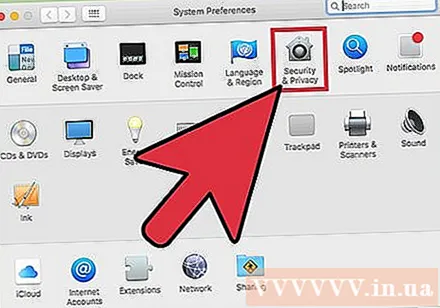
- Αυτή η επιλογή μπορεί να ονομαστεί "Ασφάλεια" ανάλογα με την έκδοση λειτουργικού συστήματος που χρησιμοποιείτε.
Κάντε κλικ στην καρτέλα "Τείχος προστασίας". Αυτή η καρτέλα βρίσκεται σε μια σειρά επιλογών (π.χ. "Γενικά", "FileVault" και ούτω καθεξής) στο επάνω μέρος του μενού Ασφάλεια.
Ξεκλειδώστε το μενού τείχους προστασίας. Επειδή το τείχος προστασίας είναι πιθανώς υπεύθυνο για την ασφάλεια του Mac σας, πρέπει να παρέχετε τις πληροφορίες του διαχειριστή σας προτού προβάλετε ή προσαρμόσετε τις ρυθμίσεις του τείχους προστασίας. Συνεχίστε ως εξής:
- Κάντε κλικ στο εικονίδιο ρολογιού (στην κάτω αριστερή γωνία του μενού).
- Εισαγάγετε ένα όνομα διαχειριστή.
- Εισαγάγετε τον κωδικό πρόσβασης διαχειριστή.
- Κάντε κλικ στο "Ξεκλείδωμα".
Κάντε κλικ στο "Ενεργοποίηση τείχους προστασίας" για να ενεργοποιήσετε το τείχος προστασίας Mac. Το τείχος προστασίας του Mac είναι απενεργοποιημένο από προεπιλογή, επειδή οι Mac δεν έχουν τα ίδια προεπιλεγμένα σφάλματα ασφαλείας με τους υπολογιστές.
Κάντε κλικ στο κουμπί "Επιλογές τείχους προστασίας". Μερικές φορές αυτό το κουμπί ονομάζεται "Advanced". Μπορείτε να προσαρμόσετε τις ρυθμίσεις του τείχους προστασίας εδώ με επιλογές:
- "Αποκλεισμός όλων των εισερχόμενων συνδέσεων" - Κάντε κλικ εδώ εάν θέλετε να απορρίψετε όλα τα αιτήματα κοινής χρήσης περιεχομένου, όπως οθόνες ή αρχεία. Οι βασικές λειτουργικές εφαρμογές της Apple εξακολουθούν να υιοθετούνται.
- "Να επιτρέπεται αυτόματα στο υπογεγραμμένο λογισμικό η λήψη εισερχόμενων συνδέσεων" - Προσθέστε όλες τις εφαρμογές που έχουν πιστοποιηθεί από την Apple στη λίστα "Επιτρεπόμενες εισερχόμενες συνδέσεις" στο επάνω μέρος του μενού για προχωρημένους. τείχος προστασίας.
- "Ενεργοποίηση stealth mode" - Αποτρέψτε τον υπολογιστή να ανταποκριθεί σε "προσωρινά" αιτήματα.
Προσθέστε το πρόγραμμα στο μπλοκ του τείχους προστασίας ή στη λίστα αποδοχής. Όταν προστεθούν στη λίστα αποδοχής, αυτά τα προγράμματα θα περάσουν αυτόματα όταν ζητηθεί η άδεια εκκίνησης. Πρέπει να προχωρήσετε ως εξής: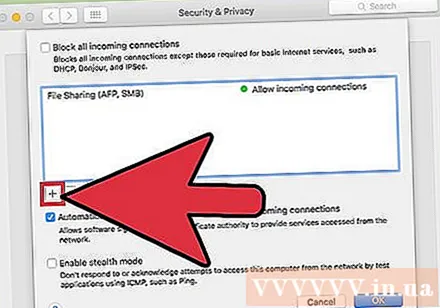
- Κάντε κλικ στο σύμβολο "+" κάτω από το παράθυρο του συνδέσμου.
- Κάντε κλικ στο όνομα της εφαρμογής που θέλετε να επιτρέψετε.
- Επαναλάβετε για τις επιθυμητές εφαρμογές.
- Μπορείτε επίσης να κάνετε κλικ στο "-" για επιλεγμένες εφαρμογές για να τις καταργήσετε από τη λίστα αποδοχής / αποκλεισμού.
Κάντε κλικ στο "OK" όταν τελειώσετε. Το μενού Επιλογές τείχους προστασίας θα κλείσει και οι αλλαγές θα αποθηκευτούν! διαφήμιση
Συμβουλή
- Όταν το τείχος προστασίας είναι ενεργό, ο υπολογιστής σας συνήθως θα σας ζητά να επιτρέψετε ("Allow") ή να αρνηθείτε ("Deny") πρόσβαση κάθε φορά που ξεκινά ένα πρόγραμμα.
Προειδοποίηση
- Η προσαρμογή του τείχους προστασίας μπορεί να έχει σοβαρές συνέπειες για την ασφάλεια. Πρέπει να περιορίσετε τις αλλαγές στις ρυθμίσεις του τείχους προστασίας, εκτός εάν γνωρίζετε τι κάνετε.